Vuoi usare WordPad su Windows 11? Scopri come ripristinare l’app classica WordPad su Windows 11 utilizzando due metodi facili.
WordPad è l’editor di testo ricco predefinito e leggero per Windows. Tuttavia, su Windows 11, Microsoft ha rimosso questa app classica e ha lentamente migrato alcune delle sue ricche funzionalità di testo e formattazione al blocco note. Mentre la rimozione di WordPad non influisce sulla maggior parte degli utenti di Windows 11, se sei qualcuno che usa WordPad per creare documenti di testo ricchi e formattati, probabilmente ti mancherà. Per fortuna, ripristinare WordPad in Windows 11 è abbastanza semplice.
In questa guida veloce e veloce, ti mostrerò due diversi metodi per ripristinare l’applicazione WordPad classica in Windows 11. Iniziamo.
ripristina wordpad in wortf windows by worse phypad da parte di finestre più anziane
Per prima cosa, dovrai accedere ai file del programma da Windows 10 o una versione di Windows 11 fino a 23H2. Se non si dispone di un altro PC con una di queste versioni, installa Windows 10 o Windows 11 V23H2 su una macchina virtuale e quindi segui i passaggi seguenti.
In Windows 10 o Windows 11 V23H2, Apri File Explorer premendo il shortcut”Windows + E”. Quindi, vai alla cartella” C: \ Programmi \ Windows Nt \ Accessories “.
Nota : in alternativa, è possibile scaricare i file WordPad richiesti direttamente da questo link. Questi file sono stati estratti da Windows 10. Dopo il download, fai clic con il pulsante destro del mouse sul file zip, seleziona “Extra a tutto”, quindi fai clic sul pulsante “Estratto”. Apri la cartella estratta.
Ora, Copia i file elencati di seguito da questa cartella e incollali in “ c: \ Programmi \ Windows nt \ accessori “sulla tua Windows 11 Computer altezza=”341″src=”https://i0.wp.com/windowsloop.com/wp-content/uploads/2025/09/restore-wordpadpad-files-inwindows-11-170925.jpg?resize=1024%2c341&ssl=1″>>
Con ciò, hai ripristinato WordPad in Windows 11 . D’ora in poi, puoi aprire WordPad cercandolo nel menu Start.
Ripristina WordPad in Windows 11 usando l’app classica di Restorer WordPad
Sebbene il primo metodo è facile, ha alcuni lati negativi, come l’integrazione del tipo di file mancante e le modifiche al registro. If you require these, you can use a free app called WordPad restorer to quickly and easily restore WordPad on Windows 11. Here’s how.
First, go to this GitHub page, scroll down, and click the link next to “Classic WordPad“. Questa azione scarica il file di installazione.
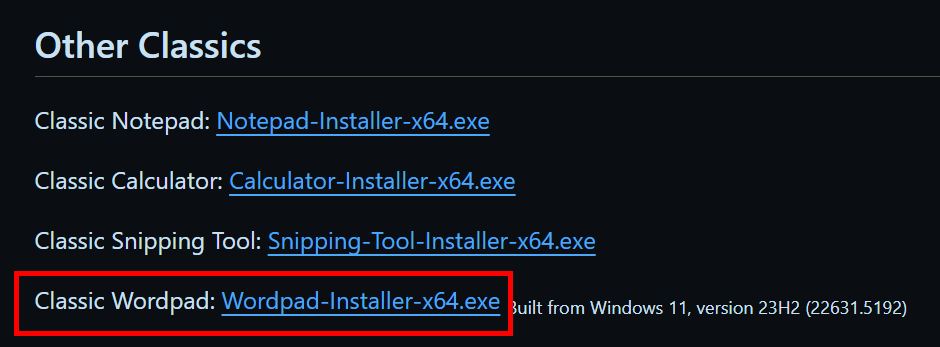
After downloading, open the File Explorer app by pressing the “Windows key + E”Shortcut, Trova il file scaricato e fai doppio clic . Successivamente, digita “ wordpad “nel campo vuoto e premere “ Enter “.
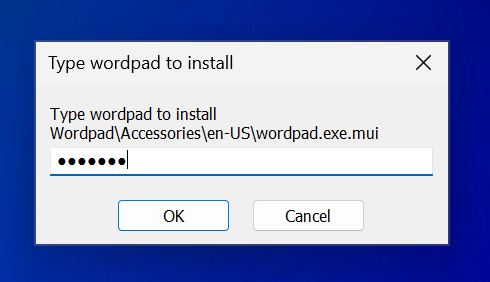
shat. Con ciò, hai ripristinato l’app WordPad su Windows 11 . D’ora in poi, puoi aprire WordPad dal menu Start. Inoltre, puoi anche aprire direttamente il file WordPad esistente (.rtf).
–
Questo è tutto. È così semplice ripristinare l’app classica WordPad in Windows 11. Se hai domande o hai bisogno di aiuto, commenta di seguito. Sarò felice di aiutarti.